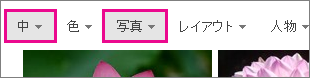[クリップアート] 作業ウィンドウを使用してクリップアートや写真を検索した場合、表示される結果は、クリエイティブ コモンズ ライセンス システムでライセンス供与されている Bing イメージです。
必要な画像が Office プログラムで見つからない場合は、Bing イメージ検索を使って、画像やクリップ アートをオンラインで探すことができます。 以下は、Bing で画像を検索するときのヒントと、ライセンスおよびイメージの権利に関する注意点です。
(以下に説明するフィルターが表示されない場合は、古いバージョンのブラウザーを使っている可能性があります。 Bing のフィルターが使用できるブラウザーについては、「サポートされるブラウザー」を参照してください)。
ヒント 1:ライセンスの種類によって結果をフィルターする
個人用または商用に、使用、共有、または変更できる画像を検索するには、Bing イメージ検索を使用して画像を検索し、ライセンスの種類で画像をフィルターします。
このフィルターは、クリエイティブ コモンズ ライセンス システムに基づいています。 一般にクリエイティブ コモンズ ライセンスでは、無料で変更および共用、商業目的で使用できるものなど、特に自由度の高いオプションが多く提供されています。 ただし最終的には、ユーザー自身の責任において、それぞれの画像のライセンス要件に準拠した方法で利用する必要があります。 画像を使用できる方法と時期を理解するために、画像のソースについてさらに調査が必要な場合もあります。
ヒント 2:結果をクリップアートに限定する
Bing イメージ検索を使用してクリップアート (漫画のような画像) を検索するには、検索語に「クリップアート」を含めます。 たとえば、「罫線 クリップアート」や「花 クリップアート」などです。 (これらの例で表示される結果は、既に最も自由度の高い Bing の無料で変更および共用、商業目的で使用カテゴリにフィルターされたものです)。
または、画像の検索結果ページで、[種類] フィルターを [クリップアート] に指定します。
ヒント 3:結果を写真に限定する
写真だけを検索するには、検索語に「写真」を含めます。 たとえば、「犬 写真」や「猫 写真」などです。 (これらの例で表示される結果は、既に最も自由度の高い Bing の無料で変更および共用、商業目的で使用カテゴリにフィルターされたものです)。
または、画像の検索結果ページで、[種類] フィルターを [写真] に指定します。
ヒント 4:さらに多くのフィルター方法
Bing のイメージ検索結果ページでは、色、画像サイズ、レイアウト、その他のフィルターを使ってさらに結果を絞り込むことができます。 次の例では、結果が中サイズの写真に絞り込まれています。
注: 別の画像検索を実行するとフィルターがリセットされますので注意してください。
サポートされるブラウザー
Bing のフィルターを使用するには、次のいずれかのブラウザーを使う必要があります。
-
Microsoft Edge
-
Windows Internet Explorer 9 以降
-
Mozilla Firefox (すべてのバージョン)
-
Apple Safari (すべてのバージョン)
-
Google Chrome (すべてのバージョン)
-
Amazon Kindle Fire (すべてのバージョン)
Internet Explorer の最新バージョンに更新するには、「Office およびコンピューターを Microsoft Update を使って更新する」を参照するか、Internet Explorer のダウンロード ページに移動してください。

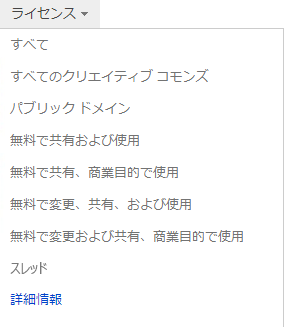
![クリップアートが選択されている [タイプ] メニュー](/images/ja-jp/66b113d2-c5f7-412f-a1a4-7521e6b0c10a)
![写真が選択されている [タイプ] メニュー](/images/ja-jp/0e7a6afe-a663-46fa-a462-f0c7f7d1fdd2)